9 种在线压缩和调整图像大小的免费方法
已发表: 2022-02-13想在线调整图像大小? 想在线压缩图像? 调整大小和压缩是不同的。 在这篇文章中,您将学习如何在线快速调整和压缩多张图片而不是一张图片。 我们研究了大约 30 家在线图像编辑服务提供商,并为您筛选出最好的 9 家。
如果你想要离线方法,
- 阅读:如何在 PC、Android 和 Mac 上调整图像大小
- 如何在 Paint 3D 中调整图像大小
目录
什么是图像大小调整
图像大小调整可能有多种含义。 这实际上是您想要实现的目标。 也许您想扩大图像的尺寸,或者您想减小图像的存储大小。
图像大小调整类型
调整图像像素大小
这是一种图像大小调整类型,您只想增加或减少图像的物理尺寸或说像素尺寸。 (例如,1366*768 到 1920*1080)
调整图像大小
这是一种图像大小调整类型,您不想缩小或放大图像的像素尺寸,而只想减少图像的存储空间。 这种类型的图像大小调整也称为图像压缩技术。 当您想在图像大小有限制的平台上上传大尺寸图像时,这是有利的。
如何在不损失质量的情况下通过在线调整图像的像素尺寸来在线调整图像大小
在本节中,您将找到通过保持高质量来帮助您放大或缩小图像的方法。
如果您只想压缩或减少图像的存储空间,请参阅下一节。
方法 1:使用 Adobe Photoshop Express – Photoshop 在线版
Adobe Photoshop Express 是 Adobe Photoshop 的精简版。 从简单的调整大小到现在的裁剪,您无需购买整个 Photoshop。 由于其图像质量保持技术,它在列表中排名第一。 它几乎可以像离线 Photoshop 一样工作。 除了调整大小之外,它还可以提供用户可以使用的最常见的日常使用工具以及图像调整大小。
在线 Adobe Photoshop 功能
- 可以通过输入自定义宽度和高度像素来手动调整图像大小,或者您可以使用 X 比例和 Y 比例滑块根据百分比调整图像大小。 例如,200% X 比例告诉 Photoshop 将图片的宽度放大两倍于实际图像的大小。
- 调整大小的图像可以以两种格式导出:png 和 jpg。 使用 jpg,您可以使用滑块控制要导出的图像的质量。
- 通过点击调整图像按钮:您可以对图像应用不同类型的效果,包括高对比度、复古、黑白、高锐化等。
- 这个免费版的 Photoshop 还有一个单独的去除背景的工具。
- 可以使用裁剪、翻转、旋转和图像拉直工具。
- 这个精简版 Photoshop 提供的最后一个工具是斑点修复画笔。 它是一种特殊且有用的工具,可帮助修复或消除图像中的瑕疵——例如白点、粉刺等。
如何使用 Photoshop Lite 或 Adobe Photoshop Express 在线调整图像大小
视频教程:
为了方便读者,我们以视频教程的形式提供了本教程。 如果您有兴趣阅读,可以跳过视频并开始阅读。
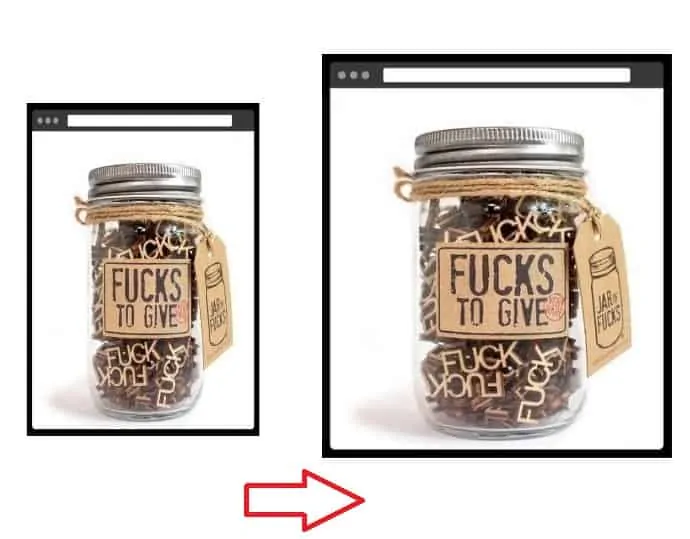
本节将告诉您如何使用 Photoshop Lite 或 Adobe Photoshop Express 在线调整图像大小
总时间: 2分钟
第 1 步:打开在线 Photoshop 网站
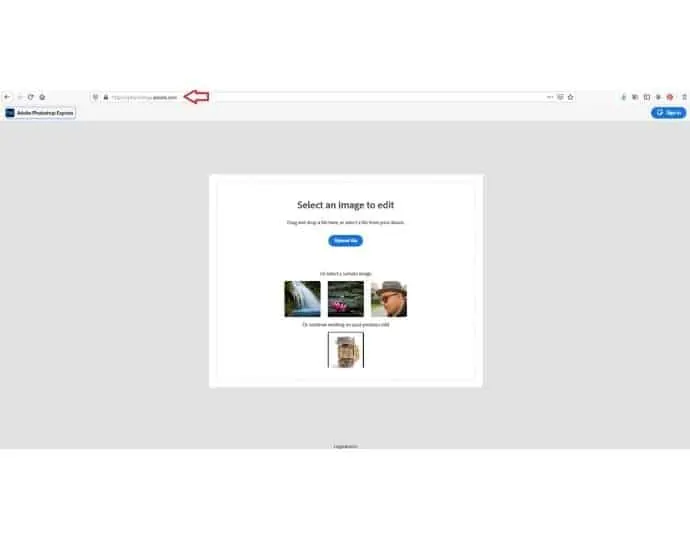
除非您想使用斑点修复刷,否则用户无需登录或注册。 事先记录不需要调整图像大小。 只需访问 Adobe Photoshop Express 页面。
第 2 步:上传文件
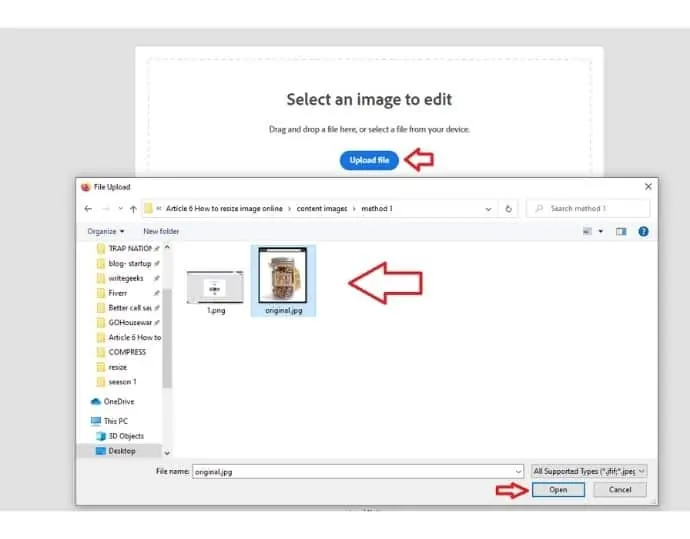
单击上传文件按钮,然后选择要调整大小的图像。
第 3 步:调整图像大小

上传文件后,您将在左侧栏中看到不同类型的可用工具。 单击调整图像大小并在屏幕右上角显示的宽度和高度文本框中输入新尺寸。 您还可以使用 X 比例和 Y 比例来指定图像的新尺寸。 定义宽度和高度后,单击底部的调整大小按钮。
第 4 步:下载
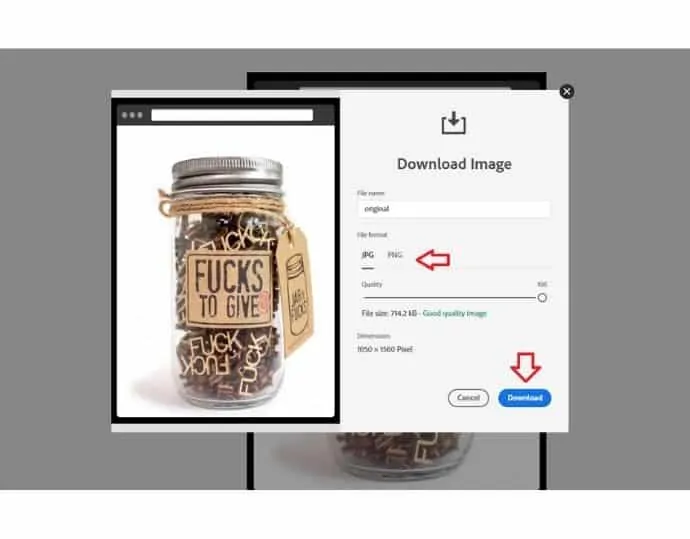
您的图像已调整大小。 选择导出文件格式,然后单击下载按钮。
在线 Photoshop:定价和计划
它是完全免费的,您每天可以获得 3 个输入。 之后,您只需注册以备将来使用。
在线 Photoshop 专家
- 最好的质量,因为 Adobe 公司。
- 有多种工具可用。
- 免费的。
- 即使您不小心关闭了浏览器,它也会保存您的更改。
- 没有文件大小限制。
在线 Photoshop 缺点
- 3 次尝试后需要注册。
- 一次只能调整一个图像的大小。
方法 2:如何使用 Bulkresizephotos.com 一次调整多个图像的大小
Bulkresizephotos 是一个网站,允许用户一次调整多达 150 张图像的大小。 这是市场上唯一可以通过单击调整 150 张照片大小的网站。 BulkResizePhotos 是一个简单的 Web 应用程序,具有易于导航的用户界面。 菜单出现在左侧。 有不同的选项可用于调整大小,包括按百分比缩放、最长边、高度、宽度和精确大小。
BulkResizePhotos 功能
- 一次最多调整 150 张图像的大小。
- 内置图像转换可用。 您可以将图像更改为 PNG、JPG、WEBP 格式。
- 该工具使用javascript对图像进行操作,这意味着不会将图像物理上传到任何服务器,从而确保图像的完全安全和隐私。
- 可以配置多个缩放设置。
如何使用 Bulkresizephotos 在线调整图像大小
第 1 步:打开网站并单击选择图像按钮。
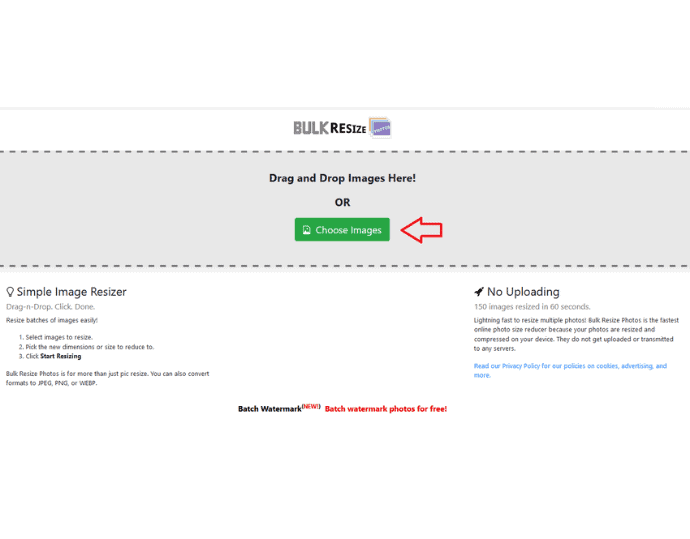
步骤 2:选择单张图像或多张图像后,您需要选择首选的缩放设置。 对于这个例子,我通过“精确尺寸”调整图像大小。
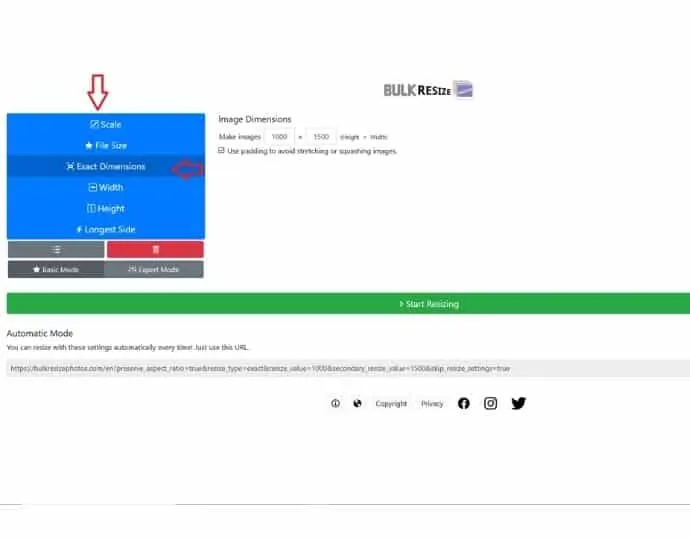
第 3 步:插入新的宽度和高度尺寸。 最后,单击开始调整大小按钮。 调整大小过程完成后,调整大小的图像将自动开始下载。
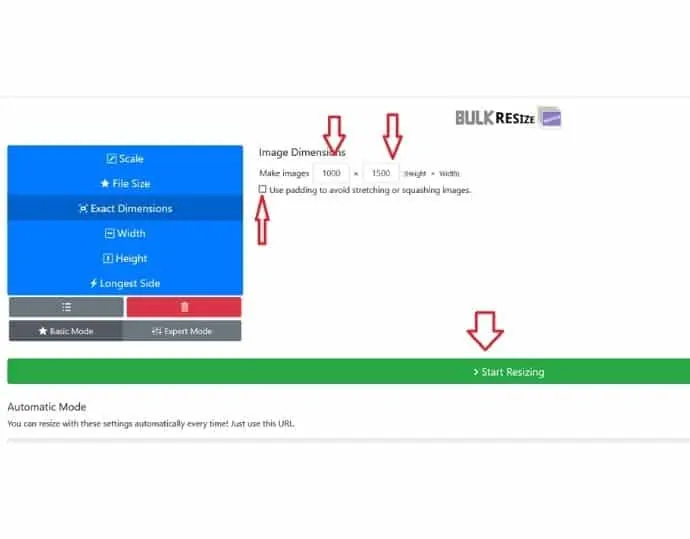
BulkResizePhotos:定价和计划
这个工具是免费的。
BulkResizePhotos 优点
- 多图像支持
- 图像隐私和安全支持
- 免费的。 无需注册和注册
- 内置图像转换器支持。
- 没有文件大小限制。
BulkResizePhotos 缺点
没有其他功能,例如图像编辑、裁剪、效果。
相关:在android上调整图像大小
方法 3:使用社交图像调整器
社交图像调整器工具适用于那些每天处理社交媒体帖子的人。 此工具可让您快速将原始图像调整为任何社交媒体模板。 比如Instagram帖子、Facebook帖子、LinkedIn帖子等。这个工具是由一家叫做互联网营销工具的公司开发的,主要涉及开发一个营销工具,这个工具就是其中之一。
社交图像调整器功能
- 它有多种上传图片的选项,例如直接从电脑或通过 URL。
- 除了预定义的社交媒体预设外,用户还可以将图像大小调整为自定义尺寸。
- 输出文件格式支持:JPG、PNG、GIF、ICO(图标文件)
- 完成调整大小后,用户可以通过输入电子邮件地址将调整大小的图像直接从站点发送给其他用户。
如何使用社交图像调整器在线调整图像大小
第1步:打开网站并上传图片,然后点击上传按钮。
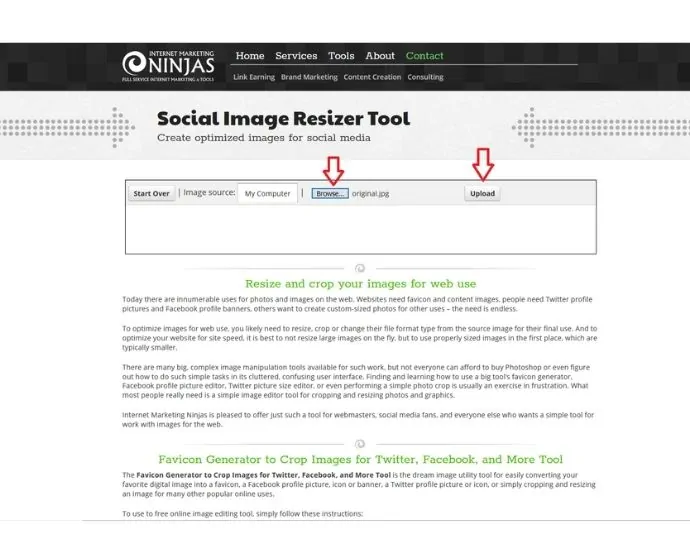
第 2 步:上传后,从给定的预设中指定尺寸并选择输出图像格式。 最后,单击完成编辑以开始调整大小过程。
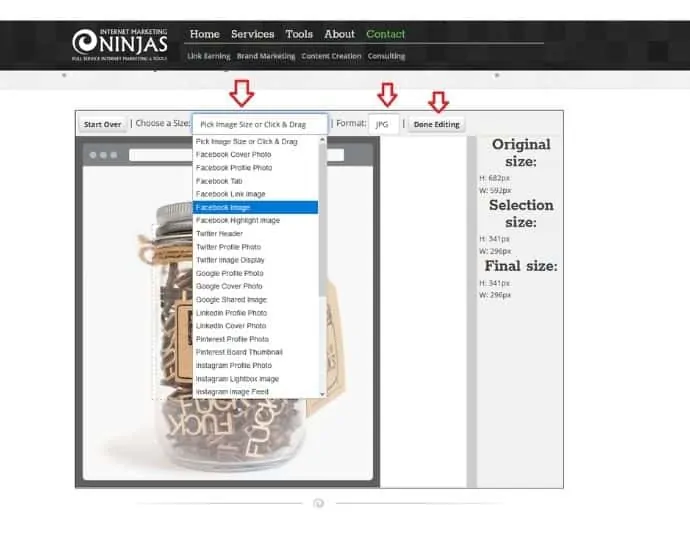
社交图像调整器:定价和计划
社交图像调整器是完全免费的服务。
社交图像调整器优点
- 上传图片的多个选项
- 支持每个社交媒体平台
- 免费的
- 支持ICO格式作为输出,非常少见。
- 无需注册和注册
社交图像调整器
- 文件限制:2MB
- 一次只能调整单个图像的大小。
方法 4:使用 Befunk 在线编辑器
Befunky 是另一个图像编辑器,就像 Adobe Photoshop 的在线版本一样。 它提供了比 Photoshop 更多的功能。 您可以免费执行简单的任务,例如调整图像大小、裁剪、旋转、平滑。 要获得更高级的编辑功能,您需要注册他们的专业计划。 在付费计划下,您将获得许多额外功能,包括照片滤镜、效果、修饰等等。
时髦的功能
- 用户有多种选择上传图像以调整大小,包括本地计算机、谷歌驱动器、谷歌照片、库存图像、保管箱,或直接通过设备相机捕获。
- 同样,用户可以将调整大小的图像保存或共享到其中一个选项,包括计算机、Facebook、Pinterest、Twitter 等。
- 在调整大小工具下,是否提供锁定纵横比选项以进行检查。 这有助于根据一个输入(宽度或高度)调整图像大小
- 就像 Photoshop 一样,Befunky 允许您访问或恢复您上次保存的会话。
- Befunky 编辑器还允许您制作图像拼贴。
如何使用 Befunk 编辑器在线调整图像大小
第 1 步:打开 Befunky 网站并单击打开以从本地计算机上传您的图像。 您还可以将图像拖到编辑器中。
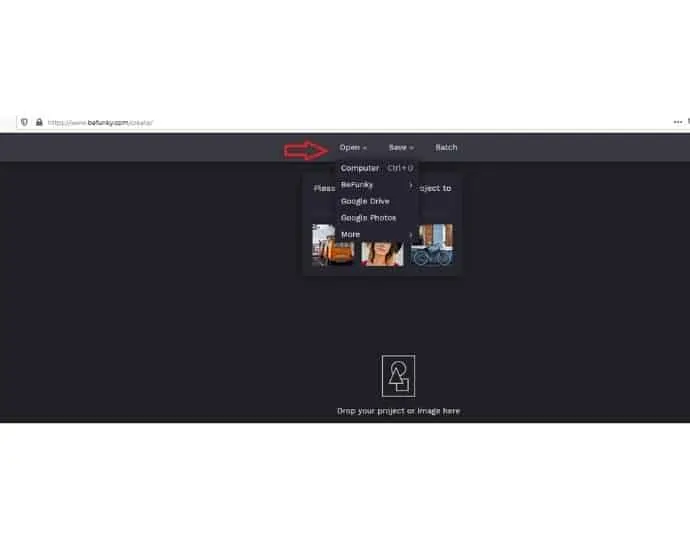
第 2 步:从左侧菜单中选择调整大小选项
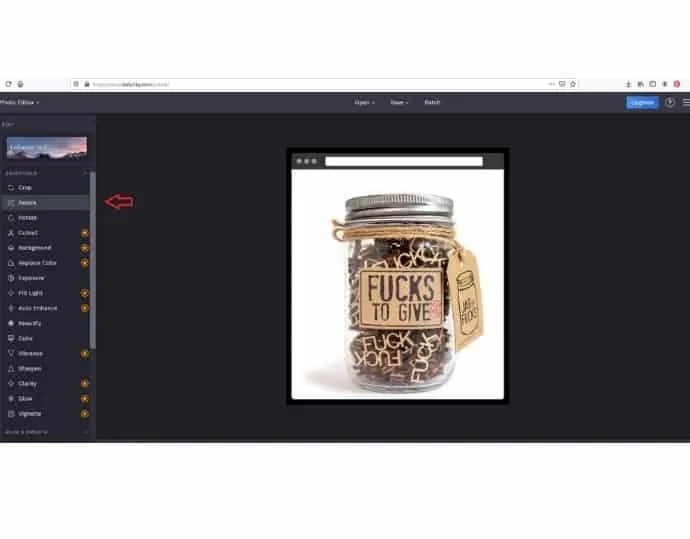
第 3 步:在宽度和高度框中输入所需的尺寸,然后单击完成以应用更改。
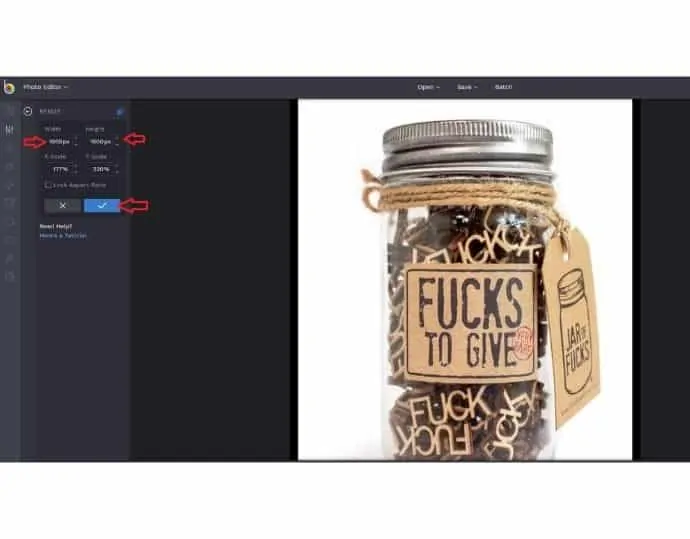
第 4 步:单击顶部栏中的保存按钮,将调整大小的图像下载到您的计算机中。
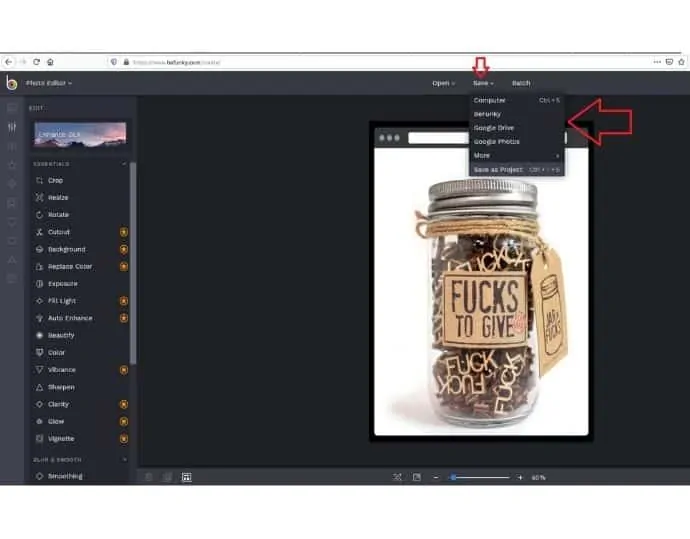
Befunky 编辑器:定价和计划
- Befunky 在两个计划中提供其高级图像编辑功能:
- 每月:6.99 美元
- 4.99 美元
时髦的编辑专家
- 多语言支持
- 能够恢复上次保存的会话
- 在免费计划中,Befunky 编辑器可以导出 pdf 文件格式的图像。
- 支持多种文件格式,包括png、jpeg、SVG、gif等。
- 文件大小限制没有限制
时髦的编辑器
一次只能调整一张图像的大小。 高级版本中支持多个图像。

相关:最佳专业图像编辑软件
方法 5:使用 Resize.app – Chrome 扩展
Resizing.app 是列表中的最后一个,它是独一无二的,因为它具有出色的干净用户界面和 chrome 扩展支持。
Resizing.app 功能
- Resizing.app 支持不同的图像格式,例如 PNG、JPEG、BMP、TIFF、HEIC、GIF、WEBP。
- 它具有不同类型的调整大小选项,包括宽度、高度、百分比、最大边或用户指定的自定义尺寸。
- 除了调整大小,此工具还根据用户定义的压缩级别压缩导出的图像。
- 用户可以以原始格式或转换格式导出调整大小的图像。 调整大小应用程序可以导出 jpg、png、tiff、BMP 文件格式的任何图像。
如何使用 Resizing.app chrome 扩展在线调整图像大小
第 1 步:访问 Resizing.app 网站并免费点击 Add to Chrome
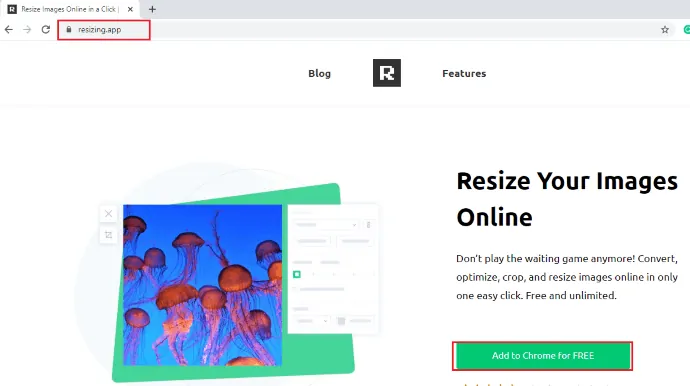
您需要做的第一件事是访问 resizing.app 网站。 在那里您可以看到“免费添加到 Chrome ”选项。 免费单击添加到 Chrome,这将使您能够将调整大小应用程序的扩展添加到您的 Chrome 浏览器。
第 2 步:单击添加到 Chrome 选项
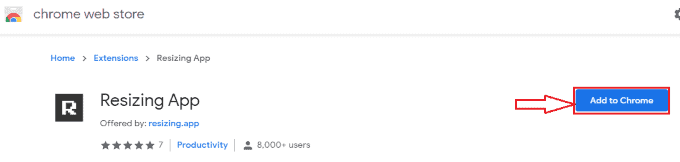
当您单击“免费添加到 Chrome”选项时,它将在新屏幕上打开 Chrome 网上商店。 您可以在扩展部分看到调整大小的应用扩展。 在那里你可以看到添加到 Chrome 选项。 单击添加到 Chrome选项。
第三步:点击添加扩展选项
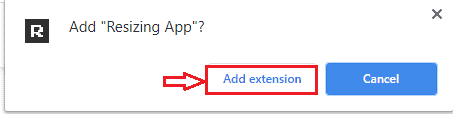
现在它问你一个问题“添加调整大小的应用程序?” 除此之外,您还可以看到两个选项添加扩展名和取消。 单击添加扩展选项。
第 4 步:单击调整大小的应用程序扩展
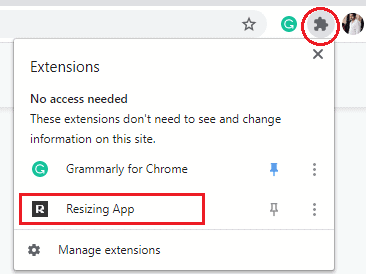
现在在屏幕的左角,您可以看到扩展符号。 在该扩展程序中,您还可以看到调整应用程序扩展程序的大小,单击它。 当您单击“调整大小”应用程序扩展时,它将打开一个屏幕来上传您的图像。 单击“单击此处”选项,如下图所示。
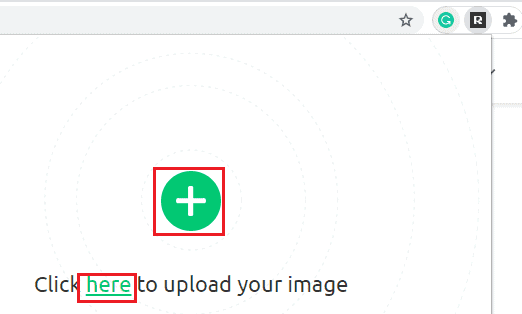
第 5 步:上传图片并提供尺寸
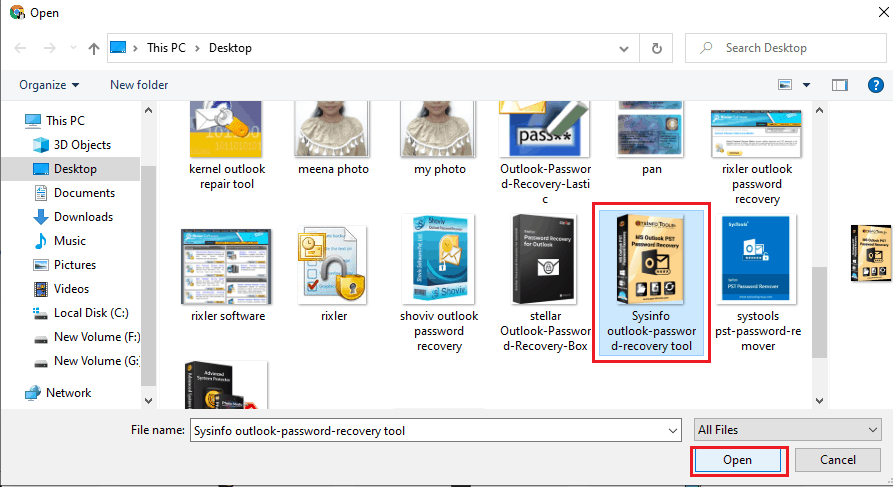
当您单击“单击此处”选项时,您可以从设备存储中上传您的图片。 选择任何图像,单击打开选项。 然后在调整大小部分根据需要选择“按宽度”或“按高度”。
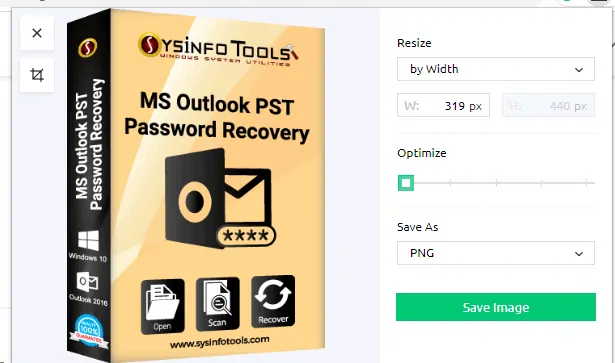
在该部分中,您可以在屏幕底部看到保存图像选项。 单击保存图像选项。
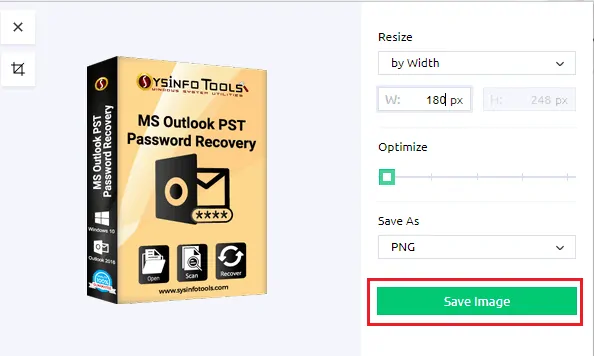
调整大小过程完成后,显示“已完成”。 单击“打开”选项可在屏幕上查看调整大小的图像。
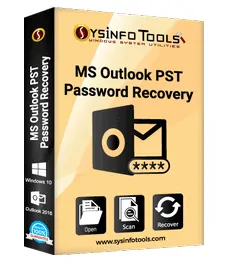
这些是使用 Resize 应用扩展来调整图像大小的简单步骤。
Resizing.app:定价和计划
此图像大小调整服务是完全免费的。
Resizing.app 优点
- 灵活性且没有图像隐私或安全问题,因为此工具可通过 chrome 扩展程序工作。 没有图像会上传到他们的服务器。
- 批量图像大小调整功能即将推出。
- 无需注册或注册。
- 支持压缩和转换
- 文件大小没有限制。
Resizing.app 缺点
- 仅适用于 chrome 扩展。 没有 Mozilla 插件支持。
- 一次调整单个图像的大小
- 没有图像旋转、翻转等功能。
6. 如何使用 Pixlr 在线调整图像大小?
Pixlr 是另一种在线调整图像大小的可能方法。 按照以下步骤使用 Pixlr 软件调整图像大小。
第一步:访问 Pixlr 官方网站
您需要做的第一件事是访问 Pixlr 官方网站。
第 2 步:登录 Pixlr 软件
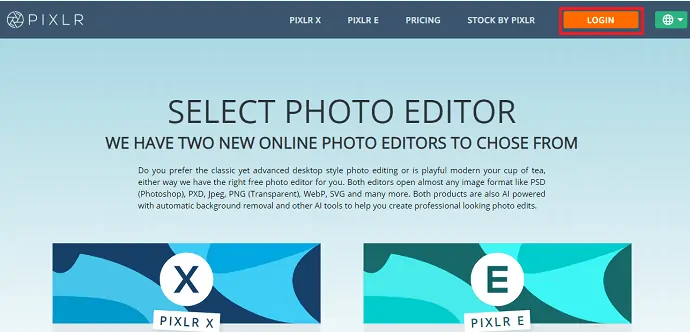
在官方网站上,您可以在屏幕顶部看到“登录”选项,单击该登录选项。 然后屏幕将打开登录页面。 如果您已经注册了 Pixlr 软件,请输入相应帐户的电子邮件和密码,然后单击登录选项,否则单击此处注册选项。
如果您在 Pixlr 软件中没有帐户,请按照以下步骤操作。
- 单击此处注册选项,然后您可以看到注册屏幕,如下图所示。
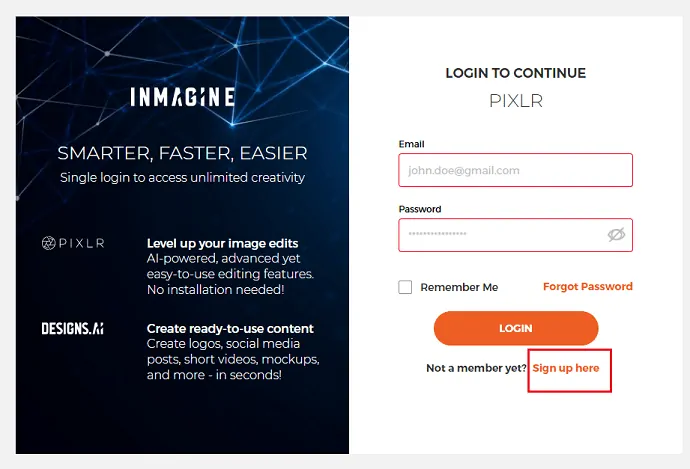
- 现在输入电子邮件、密码并选择国家,然后单击注册选项。
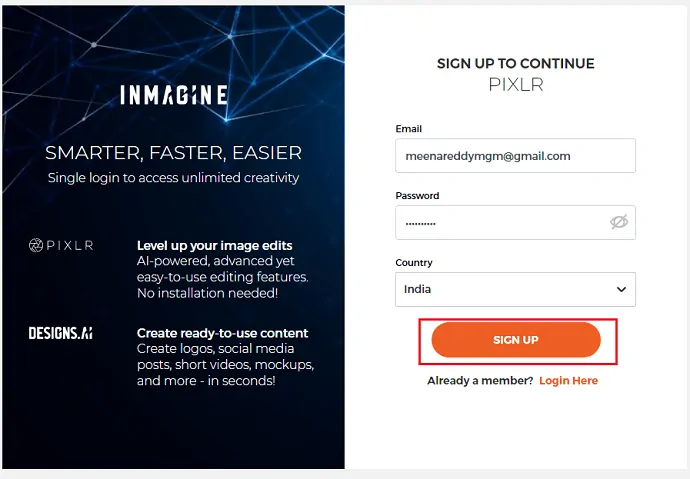
- 当您单击注册选项时,它会显示一个带有“使用条款和隐私声明”的屏幕。 仔细阅读许可和服务协议,然后同意许可协议。
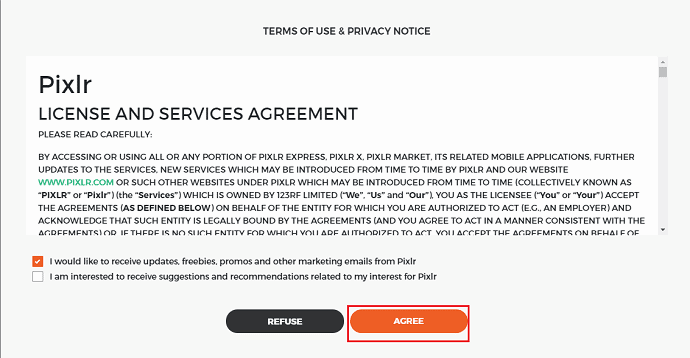
- 通过输入代码来验证您的帐户,该代码将发送到您注册时使用的电子邮件。 输入代码后,单击位于屏幕底部的验证选项。
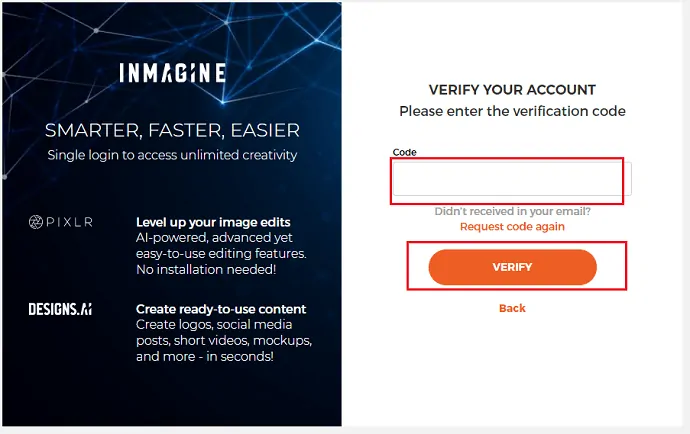
- 单击立即登录选项。
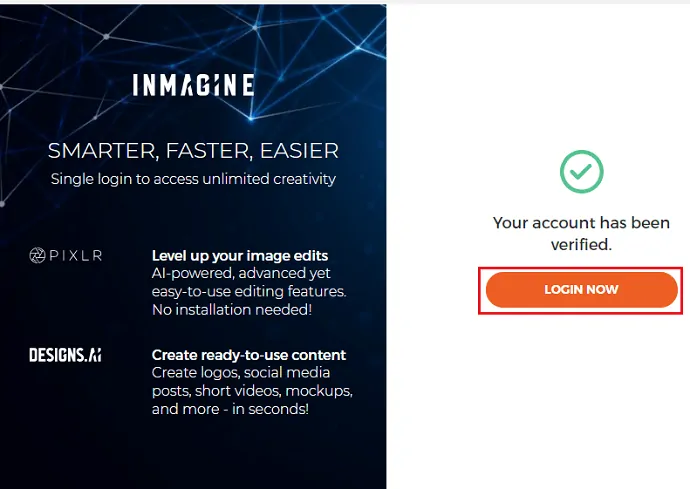
有了这个,你就可以成功注册 Pixlr 软件了。 登录过程与上述步骤相同。
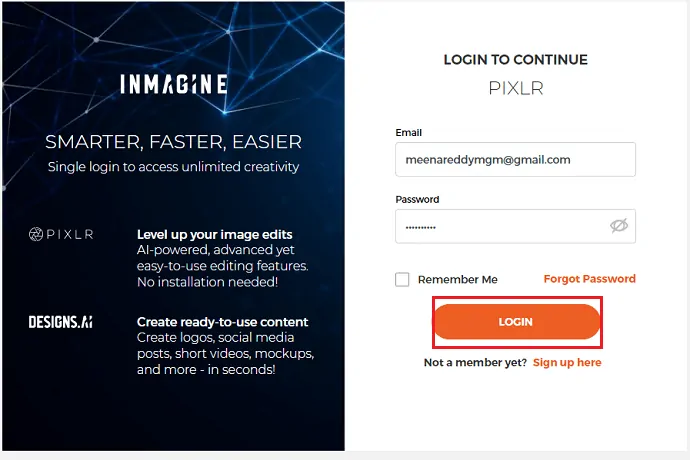
第 3 步:点击启动 Pixlr E
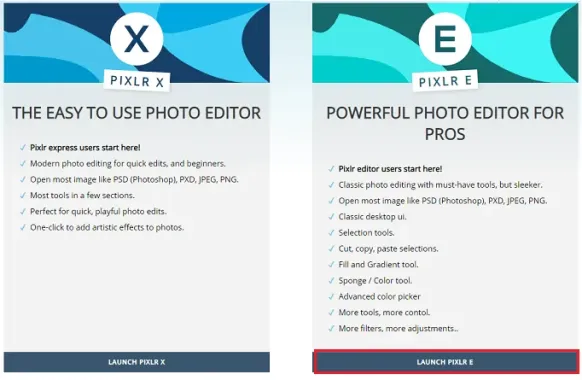
当您成功登录 Pixlr 软件后,您可以看到 Pixlr 的两种不同类型的软件。 一个是 Pixlr X 和 Pixlr E。根据需要选择任何人。 在这里,我选择 Pixlr E,因此单击Launch Pixlr E ,意思是“强大的专业照片编辑器”。
第 4 步:单击打开图像选项并选择图像
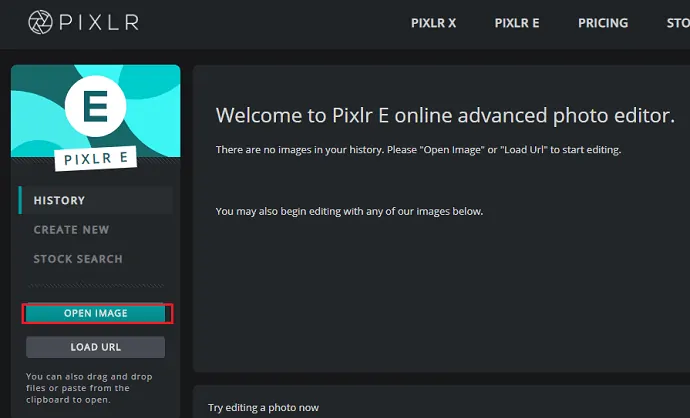
现在 Pixlr E 软件在屏幕上打开。 在那里,您可以在屏幕的右上角看到一个打开的图像选项。 单击“打开图像”选项。
当您单击打开图像选项时,设备上的图像将打开,根据需要选择任何图像,然后单击打开选项,如下图所示。
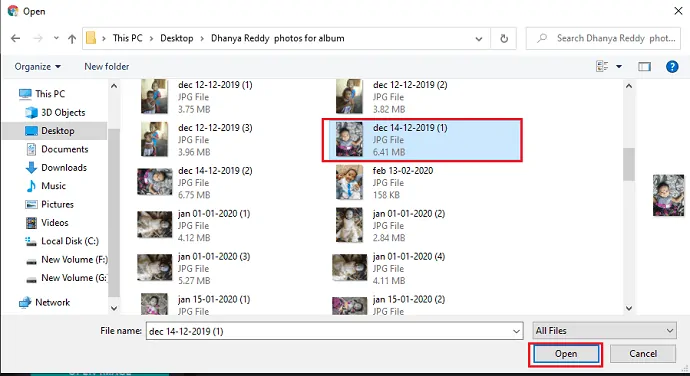
第 5 步:选择质量并提及维度
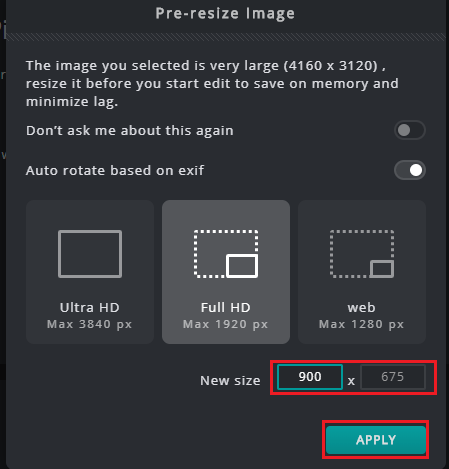
现在,它显示一个标题为“Pre-Resize Image”的屏幕。 您需要在此处选择图像质量。 我正在选择全高清质量。
在屏幕底部,您可以看到“新尺寸”部分,用于提及图像的尺寸。 根据您的要求提及尺寸,然后单击屏幕底部的应用选项。
第 6 步:保存图像并查看调整大小的图像
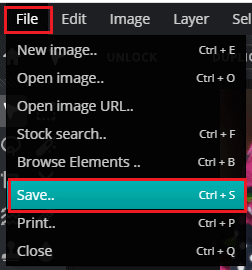
现在图像将显示在屏幕上。 这里我们需要保存图像。 要保存图像,请单击屏幕右上角的“文件”选项。 在那里您可以看到一些选项,例如新图像、打开图像、打开图像 URL 等。在这些选项中,您还可以看到保存选项。 点击保存选项。
现在您可以在屏幕上看到文件名和文件类型,您可以修改这两个选项。 然后选择质量为高,然后单击“下载”选项。
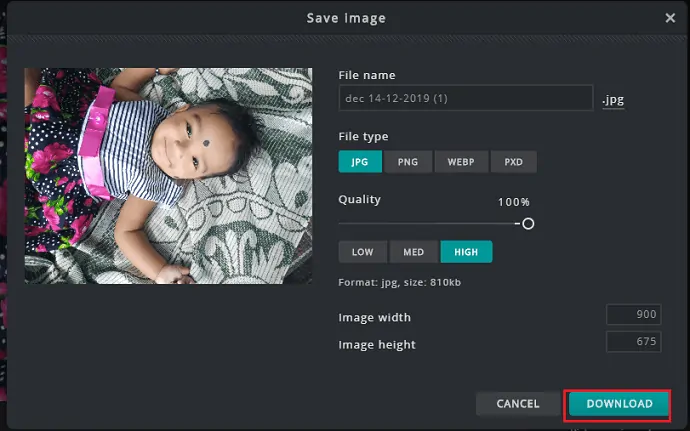
要查看调整大小的图像,请单击“文件”选项,然后单击“下载”,您可以看到调整大小的图像。
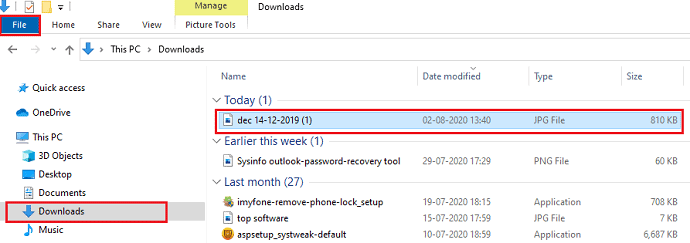

- 另请阅读:从word文档中快速下载图像的4种方法
- 从在线图像中提取文本的 11 种方法
如何通过减小存储大小来在线调整图像大小(图像压缩技术)
在前面的部分中,您看到了调整大小或更改任何图像的像素尺寸的方法。 但是在本节中,您将找到在线方法来压缩图像存储大小而不改变其原始像素(宽度、高度)尺寸。
方法 7:使用 compressjpeg.com
Compressjpeg 是一个免费的在线图像压缩服务。 Compressjpeg 直接工作。 用户需要上传他们的图片,并且在滑块的帮助下,您可以设置压缩级别。 而已。 除了压缩,本网站还提供图像转换服务。 它是博客作者、开发人员等在线发布者的最佳工具。
Compressjpeg 功能
- compressjpeg 允许您同时压缩多达 20 个图像。
- 他们的界面允许用户在预览模式下进行更改,这非常有帮助。
- 一次压缩多个图像时,用户可以逐个下载或以 zip 格式分组下载。
- 该网站声称所有用户上传的图像将在 1 小时后被删除。
- 压缩滑块使用户能够控制压缩级别。
- 它支持PNG、PDF、JPEG、PDF、GIF文件格式。
如何使用 compressjpeg 在线压缩图像
第 1 步:打开网站并单击上传文件按钮以上传单个或多个文件。
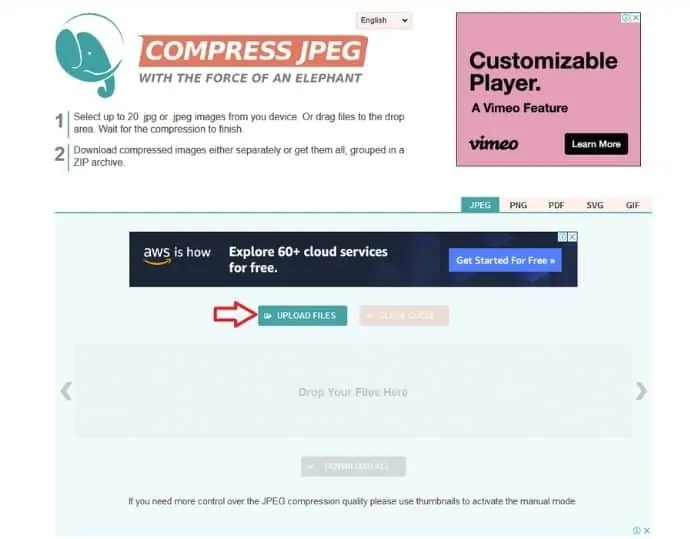
第 2 步:上传完图片后,文件将自动开始压缩。 如果要调整压缩级别,可以将鼠标悬停在图像的缩略图上。 最后,点击下载按钮保存您的图像。
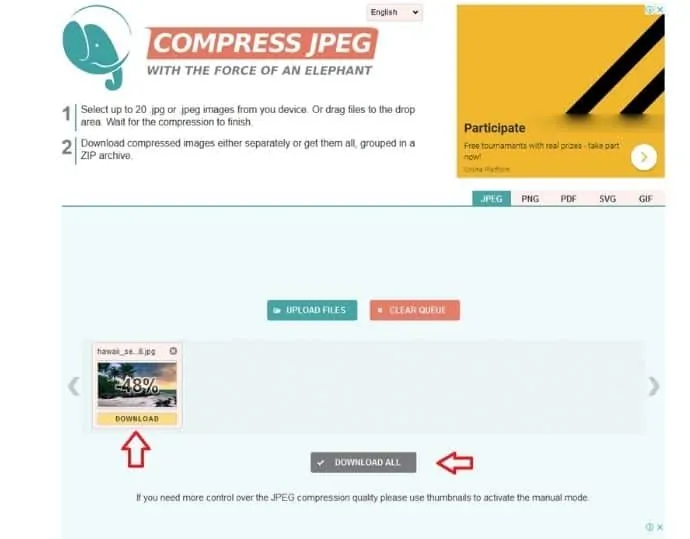
Compressjpeg:定价和计划
这种在线压缩服务是免费的。
Compressjpeg:优点
- 无需事先注册
- 没有文件大小限制
- 没有隐私和安全问题。
Compressjpeg:缺点
- 一次只能压缩 20 张图像。
- 该文件只能以 1 种格式导出。
相关:如何编辑视频
方法8:使用img2go
Img2go 是另一个强大的在线图像压缩工具,它不仅可以压缩您的图像,还可以让您在同一个网页上进行转换。 如果您想同时压缩和转换图像,这将是有益的。 Img2go 的菜单上有免费和付费计划。
Img2go 功能
- 用户可以通过本地计算机、URL、谷歌驱动器和保管箱上传他们的图像。
- Img2go 还有一个 google chrome 扩展和 Mozilla 插件,可以节省用户的时间。
- Img2go 有压缩预设。 这对于对图像压缩如何工作没有足够了解的用户会有所帮助。
- Img2go 允许我们通过单击鼠标以 zip 格式导出所有图像。
如何使用 img2go 在线压缩图像
第 1 步:打开 img2go 网站,一次上传单张或最多 3 张图片。 然后定义输出格式和压缩设置。 配置所有设置后,单击开始以启动压缩过程。
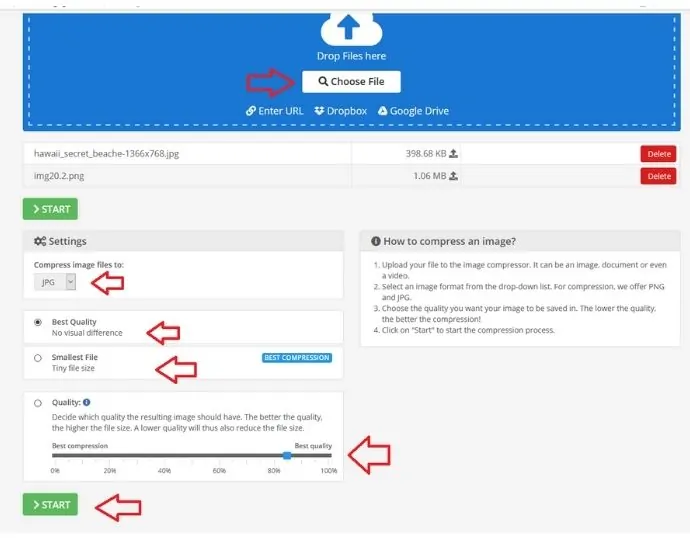
第 2 步:单击下载按钮以单独保存或以 zip 格式保存。
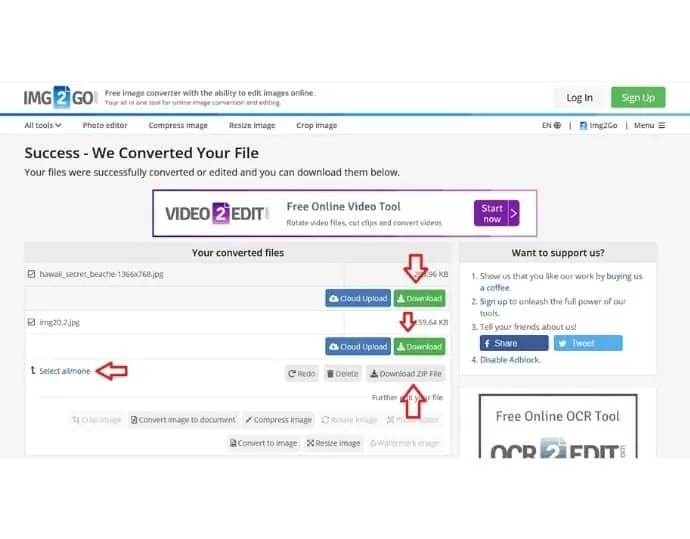
Img2go:定价和计划
Img2go 有一个每月 6 美元的计划,允许您一次压缩 400 张图像。
Img2go 专业人士
- 压缩和转换可以在一个地方进行。
- 浏览器扩展支持可用。
Img2go 缺点
- 一次只能压缩 3 张图像。
- 文件大小限制:50 MB
方法9:使用Iloveimg
Iloveimg 工具是最后一个也是推荐的在线压缩工具,如果您有大量图像要一次压缩。 Iloveimg 是一个完整的在线图像编辑服务包。 从压缩到转换到编辑器,所有服务都在一个地方可用。 Iloveimg 在他们的免费计划中已经提供了足够多的东西。
Iloveimg 功能
- Iloveimg 会自动将图像压缩到最佳质量。 用户无需手动调整压缩级别。
- 用户可以选择从本地设备或谷歌驱动器或保管箱上传他们的图像。
- 压缩结束时可以使用旋转、转换、裁剪、添加水印等功能。
- 支持格式:JPG、PNG 和 GIF
- 高度隐私控制:用户可以在压缩过程后立即从服务器中删除图像。
- 用户可以选择通过共享 QR 码或 URL 与其他用户共享压缩图像
如何使用 Iloveimg 在线压缩图像
第一步:打开网站并上传图片进行压缩
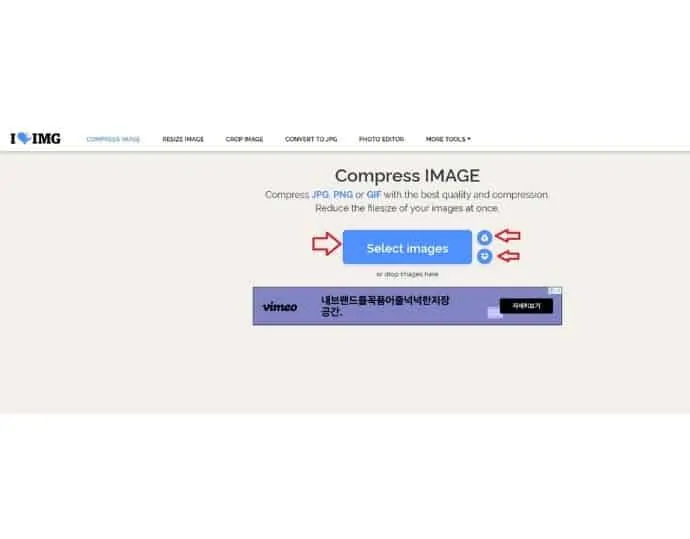
第 2 步:单击压缩图像以启动压缩过程。
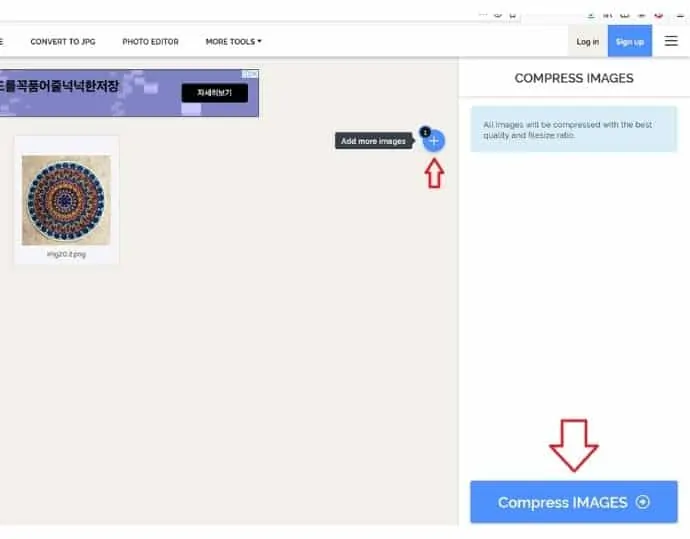
第 3 步:下载或共享压缩图像。
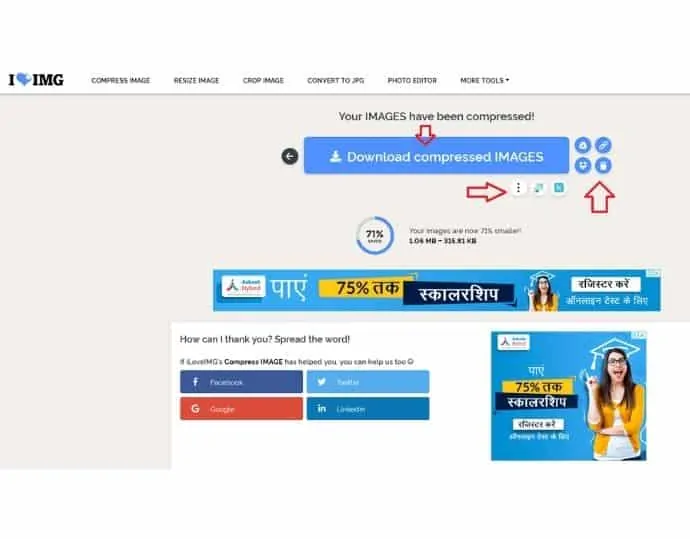
Iloveimg:定价和计划
Iloveimg 有一个每月 5 美元起的高级套餐,允许用户压缩 60 张图像。
Iloveimg 优点
- 一次最多可以压缩 30 张图像。
- 提供多种共享选项。
- 130 MB 文件限制,通常大于其他在线压缩服务提供商。
- 最大隐私控制
Iloveimg 缺点
没有可用的浏览器扩展支持。
结论
在完成之前,我想将所有方法总结在一行中,以便您可以快速选择图像缩放器。
像素尺寸图像调整工具:
如果质量和专业支持是您的首选,请使用 Online Photoshop。
当您想一次调整多个图像的大小时,请使用 bulkresizephotos。
当您想要快速调整特定社交媒体平台的图像大小时,请使用 Social Image resizer。
当您想要在一个地方拥有各种图像编辑工具和调整大小功能时,请使用 Befunky。 此外,当您不想在 Adobe Photoshop(离线)等专业应用程序上花钱时
当您想在浏览器扩展栏中集成图像大小调整工具时,请使用 resizing.app。
尺寸缩小 - 图像尺寸调整工具:
当您只有要压缩的大文件大小的 jpeg 文件时,请使用 compressjpeg。
当您想在浏览器扩展栏中包含图像压缩工具时,请使用 img2go。
当您有批量调整图像大小的要求时,请使用 Iloveimg。
我希望本教程能帮助您了解如何在线压缩和调整图像大小。 如果你喜欢这篇文章,请分享它并在 Facebook、Twitter 和 YouTube 上关注 WhatVwant 以获取更多技术提示。
在线调整图像大小 - 常见问题
如何专业地调整图像大小?
要专业地编辑或转换图像,与 Adobe Photoshop 等专业图像编辑工具相比,基于 Web 的在线图像大小调整工具还不够好。 诸如 Photoshop 之类的应用程序背后的原因是经过多年的工作制定了自己定义的图像大小调整算法。 在线图像工具通常不会以这种方式工作。 大多使用基于web的java-script来进行图像缩放操作,这永远比不上专业桌面编辑软件的质量。
图像调整大小和图像裁剪有什么区别?
裁剪是从原始图像中提取一部分图像的过程。 调整大小是向上或向下更改整体图像尺寸的过程。
什么是完美的在线图像调整工具?
如果具有以下功能,任何在线图像缩放工具都是完美的:
它应该能够执行缩放、裁剪、旋转和翻转等操作。
它应该能够以多种格式导出调整大小的图像。
它应该能够恢复上次保存的图像版本。
就图像隐私和安全性而言,使用它应该是安全的。
它应该能够同时在线调整多个图像的大小。
上传图片时应该支持多设备。
它应该具有根据社交媒体尺寸调整图像大小的功能。
它不应该有任何文件大小限制。
